タスクの実行方法
[更新: 2024年08月27日]
高火力 DOK で、タスクを実行する方法についての説明です。
事前準備
以下のものを事前にご用意ください
実行したいタスクをまとめたコンテナーイメージ
上記のイメージを登録したレジストリー
警告
タスク内でワーキングディレクトリー(ホームディレクトリー)に保存したデータは、タスクが終了すると削除されます。
タスク終了後も必要なデータは、終了前に外部ストレージに格納いただくか、環境変数 SAKURA_ARTIFACT_DIR で示されるディレクトリーに保存して終了後にダウンロードしてください。
SAKURA_ARTIFACT_DIR については、 定義済み環境変数について および サービス仕様 も参照ください。
注釈
タスクで使うデータ(学習データや成果物など)の格納には、高速・大容量の オブジェクトストレージ をご利用いただくと便利です(別途料金がかかります)。
レジストリーには、認証が必要なレジストリーを簡単に作れる コンテナレジストリ をご利用いただくと便利です。
認証が必要なレジストリーを使う場合は、以降のステップに進む前に認証情報を登録する必要があります。詳細は プライベートレジストリーの使用方法 を参照ください。
タスクの作成
タスク一覧画面 右上の「新規作成」ボタンをクリックしてください。
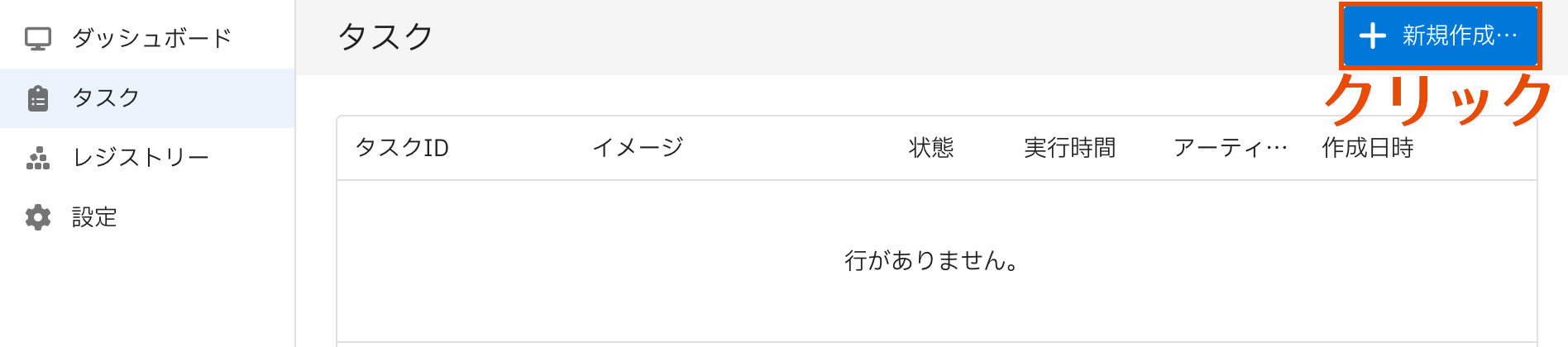
タスク作成画面に遷移しますので、実行したいタスクの情報(イメージ / プライベートレジストリー情報 / コマンド / 環境変数等)を入力し、「作成」をクリックしてください。
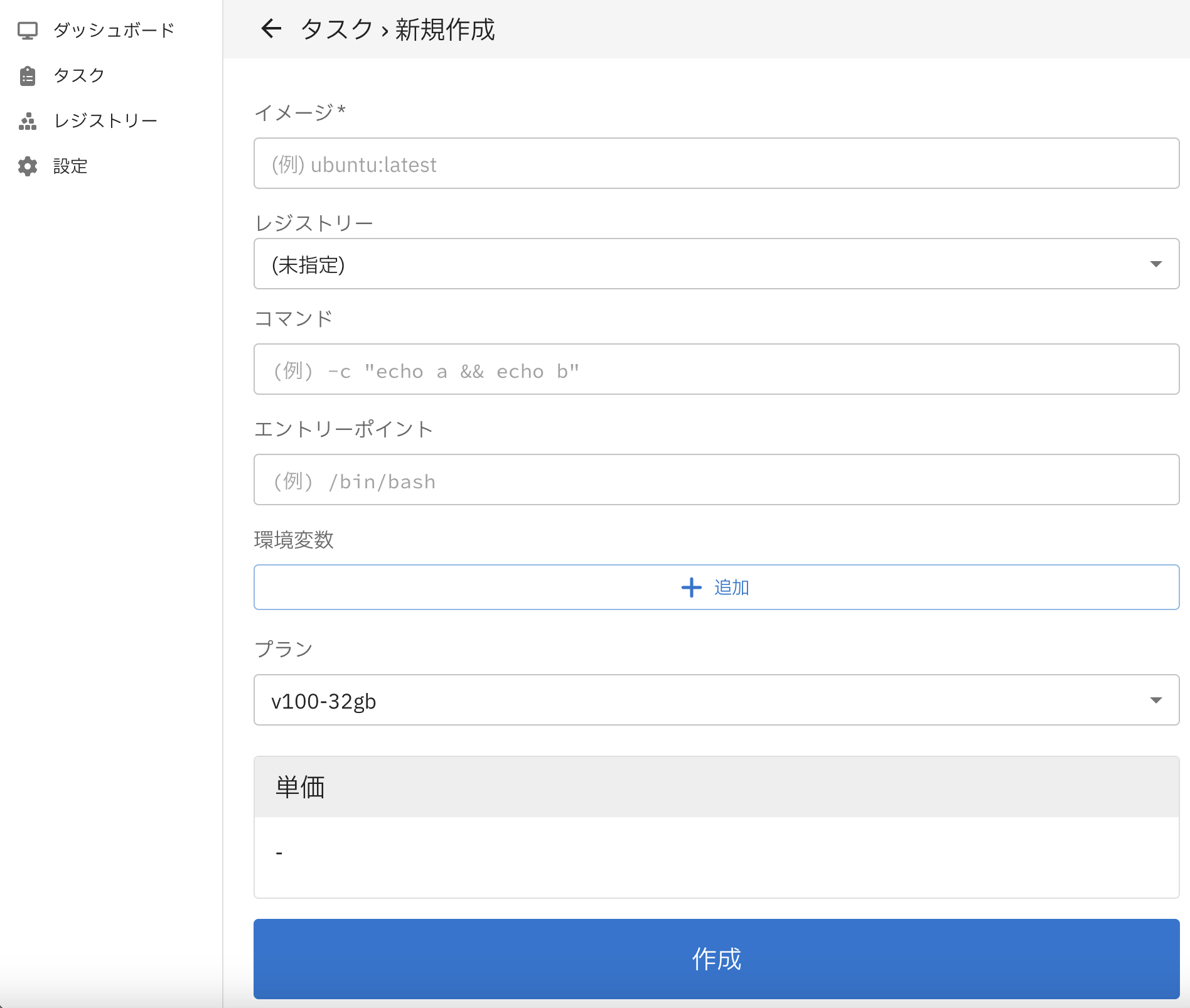
注釈
イメージは、
docker pullを実行する時と同じように入力してください(例:ubuntu:latest,quay.io/centos/centos:latest)。認証が不要なレジストリーを使う場合は、「プライベートレジストリー情報」を空欄にしてください。
コマンドおよびエントリーポイントは、
Dockerfile内のCOMMAND/ENTRYPOINTを上書きします。デフォルト値のまま実行する場合は空欄にしてください。タスクの実行時に任意の環境変数を独自に定義してコンテナー内で使用できますが、
SAKURA_で始まる変数名は 使用しないでください。 定義済み環境変数について も参照ください。プランについては GPUプランごとの仕様 を参照ください。
警告
コマンドおよびエントリーポイントを指定する場合は、コマンドラインで docker run を実行する時と同じように入力してください。
例えば && や || などで複数のコマンドを実行する場合は、シェルの引数として指定する必要があります。
例)Bashで echo a && echo b を実行する場合
コマンド:
-c "echo a && echo b"エントリーポイント:
/bin/bash
タスクが作成されると、タスク詳細画面に遷移します。 作成したタスクの情報を確認してください。
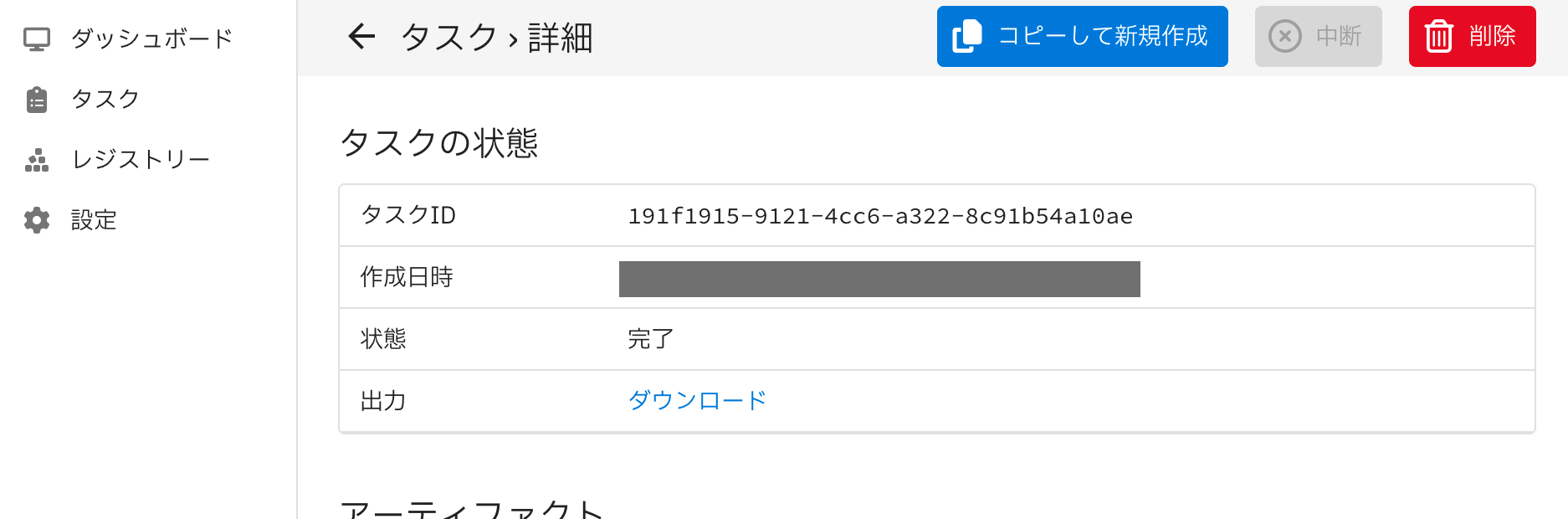
以上でタスクの作成は完了です。
既存タスクの複製
これまでに実行したタスクの情報を複製して新しいタスクを実行することもできます。 タスクのパラメーターを一部変更するときなどに便利です。
タスク一覧画面 で、複製したいタスクのIDをクリックしてください。 タスクの詳細画面に遷移しますので、右上の「コピーして新規作成」をクリックしてください。
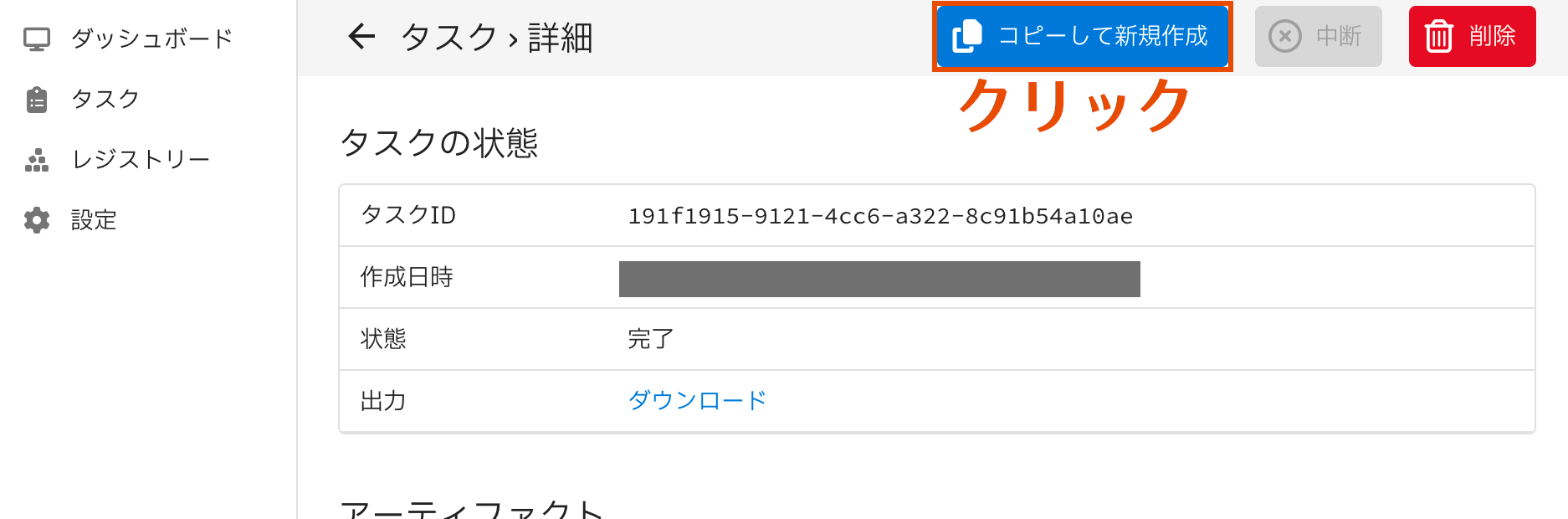
タスクの情報がコピーされた状態でタスク作成画面に遷移します。 必要であれば情報を上書きして「作成」をクリックしてください。
定義済み環境変数について
以下の環境変数は、お客さま側で定義する必要なくコンテナー実行時に使用できます。
変数名 |
意味 |
値の例 |
|---|---|---|
|
タスクを一意に識別するIDです。 |
|
|
アーティファクト保存用のディレクトリー名です。 |
|